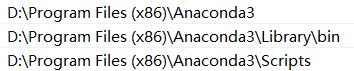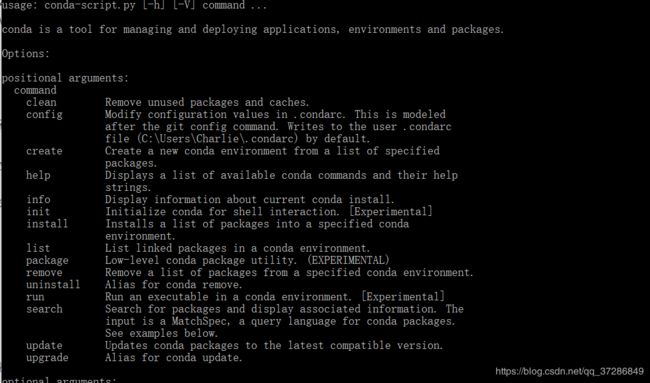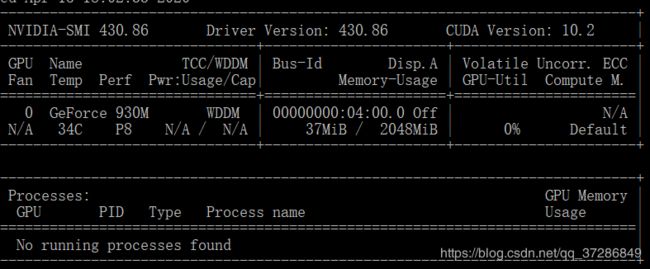tensorflow在windows下的安装问题
由于个人原因造成window10的账户出现问题,修复了账户问题后,需要将之前安装的tensorflow1.x重新安装,在直接使用pip安装时到之前安装tensorflow遇到的问题,特此记录
pip install tensorflow==X.X.X
执行时,出现如下错误信息
ERROR: Could not install packages due to an EnvironmentError: [Errno 2] No such file or directory: 'C:\\Users\\XXXX\\AppData\\Local\\Packages\\PythonSoftwareFoundation.Python.3.7_qbz5n2kfra8p0\\LocalCache\\local-packages\\Python37\\site-packages\\tensorflow_estimator\\python\\estimator\\canned\\linear_optimizer\\python\\utils\\__pycache__\\sharded_mutable_dense_hashtable.cpython-37.pyc'打开错误提示的文件夹,确实不存在文件'__pycache__\sharded_mutable_dense_hashtable.cpython-37.pyc',但是在上级文件夹'__pycache__'中存在转为二进制文件前的'sharded_mutable_dense_hashtable.py'文件
在浏览器中搜索该文件名,得到了如下解决方案
https://stackoverflow.com/questions/59388330/tensorflow-installation-problem-on-windows-10
原因是尚未消除Max_path限制。您可以从https://docs.python.org/3.7/using/windows.html上的 3.1.2阅读有关此信息。我遇到了与您相同的麻烦,可以通过将注册表值HKEY_LOCAL_MACHINE \ SYSTEM \ CurrentControlSet \ Control \ FileSystem @ LongPathsEnabled设置为1来解决。您可以通过Win + R进行操作,然后键入regedit并更改上面的设置。
修改完注册表,成功安装
tensorflow已经推出来了tensorflow2.0,而anaconda也加入了对于tensorflow2.0的支持。对于学习者而言,使用anaconda最为方便,简洁。
下面介绍anaconda配置环境的方法:
1.到anaconda官网或者清华镜像下载anaconda或者miniconda的安装包
2.将anaconda加入环境变量,本人将anaconda安装在D盘,需要分别将anaconda的安装路径,anaconda的安装路径\Library\bin,anaconda的安装路径\Scripts, 这三个文件夹添加到环境变量中
在命令行cmd窗口中输入conda进行测试,出现如下窗口,可以判断为安装成功
3.安装nvidia驱动,电脑没有nvidia显卡或仅安装cpu版本的可以跳过这一步。上nvidia官网下载驱动并安装,本人nvidia显卡安装驱动的版本及其对应的cuda版本如下:(注,tf2.0只能与CUDA10进行匹配)
4.conda及pip换源
conda及pip的镜像在国外,在国内访问资源时连接会比较慢,甚至出现无法连接的情况,conda的清华源现已恢复使用,
对于pip,国内也有多个源可以使用。本人采用永久换源的方法,免去手动指定镜像的麻烦。
对于pip,在window用户文件夹下新建pip文件夹,并编辑文件pip.conf
#文件目录:C:\Users\XXX\pip\pip.conf
[global]
index-url = https://pypi.tuna.tsinghua.edu.cn/simple对于conda,用户无法直接创建.condarc文件,输入
conda config --set show_channel_urls yes此时在window用户文件夹下会自动创建.condarc文件,用文本编辑器打开输入如下内容:
#文件目录 C:\Users\XXX\.condarc
channels:
- https://mirrors.tuna.tsinghua.edu.cn/anaconda/cloud/msys2/
- https://mirrors.tuna.tsinghua.edu.cn/anaconda/cloud/conda-forge
- https://mirrors.tuna.tsinghua.edu.cn/anaconda/pkgs/free/
- defaults
show_channel_urls: true
5.创建环境与安装
打开命令行,在cmd命令行中输入:
#创建环境
conda create -n tensorflow2.0 python=3.7#激活环境
activate tensorflow2.0#安装
conda安装与pip安装都可,推荐conda安装,据anaconda官方说明,用conda安装可以加快代码的运算效率。
GPU版本
conda install tensorflow-gpu下面安装cuda和cudnn。这个可以用conda直接下载。但是tf2.0对于cuda的支持暂时仅限于10.0,cudnn是7.6.0。所以安装的时候要指定版本号。
conda install cudnn=7.6.0
conda install cudatoolkit=10.0.130注意要先装cudnn,因为conda会把依赖更新,而cudnn需要的最新cuda是10.1。这样后安装会把之前的新版本降级。
GPU版本的Tensorflow可以利用GPU的运算核心并行加速运算,大大加快了训练速度。此处仅介绍Anaconda的简易安装方法,只需要一条指令就把cuda和cudnn的安装、Path的配置,tensorflow安装好了。实际上手动进行如上步骤安装对于初学者来说难度较大,且容易碰到诸如cuda版本不匹配等问题。初学者面对的模型规模一般都不太大,用CPU版本即可。它对设备的要求较低,并且CPU版本的安装更为简便。
CPU版本
conda install tensorflow
6.测试
在环境中输入如下代码:
import tensorflow as tf
import os
os.environ['TF_CPP_MIN_LOG_LEVEL'] = '2'
print(tf.__version__)
a=tf.constant(2.)
b=tf.constant(1.)
print(a+b)将会出现结果:tf.Tensor(3.0, shape=(), dtype=float32)
在GPU版本首次运行时,会卡在如下界面:
即:Adding visible gpu devices: 0
这个为正常现象,等待一段时间即可继续得到输出。
在后续的运行代码时,代码依旧会在此处停顿,但是时间会相对首次缩短
后记:anaconda可以与其它IDE软件搭配使用,推荐使用 PyCharm 编写和调试,使用 VS Code 交互式开发,这两者都可以免费 使用,可以自行下载安装,并配置 Python 解释器。配置教程视情况单独推出。